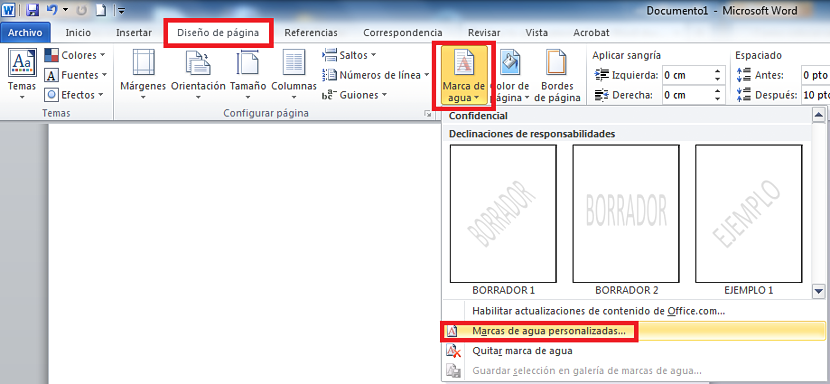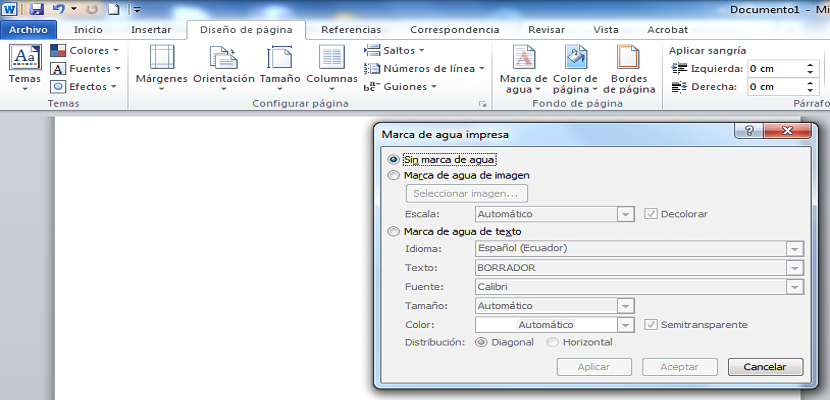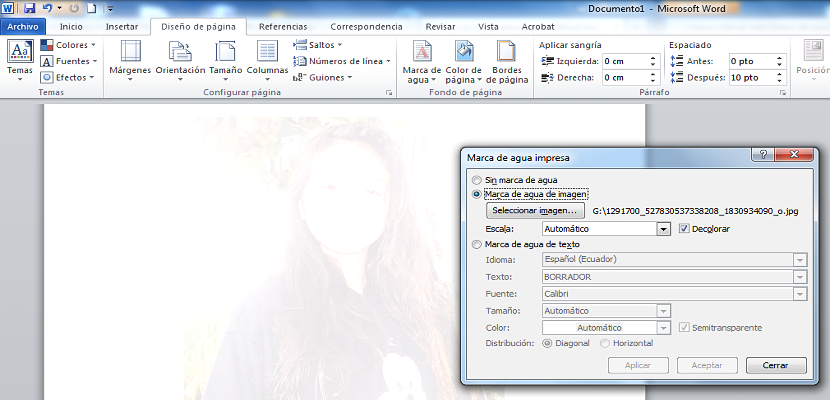તમે મિત્રો સાથે અથવા સામાન્ય લોકો સાથેની માહિતી શેર કરી રહ્યાં છો તે ચોરી કરવા માટે પૂરતા પ્રમાણમાં હોઇ શકે છે, તેથી જ તે ક copyrightપિરાઇટથી સુરક્ષિત છે, જો આપણે થોડી વધુ આગળ વધવું હોય તો ખૂબ સરળ રીત પ્રયાસ કરો અમારા વર્ડ દસ્તાવેજો પર વ waterટરમાર્ક મૂકો.
Officeફિસ 2010 ના સંસ્કરણથી, માઇક્રોસફ્ટ તેની officeફિસ સ્યુટનાં બધા વપરાશકર્તાઓ દ્વારા ઉપયોગમાં લેવા માટે એક ખૂબ જ રસપ્રદ ફંક્શન મૂકવા આવ્યું, જેની ઓળખ હેઠળ "વ Waterટરમાર્ક" સીધા "પાનાંની નીચે" ક્ષેત્રમાં મળી શકે છે; આ લેખમાં, અમે તમને પગલું દ્વારા પગલું શીખવીશું કે છબી અથવા ટેક્સ્ટ મૂકીને વ waterટરમાર્કને કેવી રીતે ગોઠવવું, તે બધું તમારી પાસેના સ્વાદ પર આધારિત છે અને જ્યારે તમારા વર્ડ ડોક્યુમેન્ટ્સમાં આ ફંક્શનનો ઉપયોગ કરે છે ત્યારે.
વર્ડ દસ્તાવેજોમાં વોટરમાર્ક મૂકતી વખતે પ્રારંભિક પગલાં
ત્યારબાદ, Officeફિસ 2010 નો ઉપયોગ કરવાના એક મહાન ફાયદામાં જેનો આપણે ઉપર ઉલ્લેખ કર્યો છે "વોટરમાર્ક" ને એકીકૃત કરવાની સંભાવના તે ખરેખર રસપ્રદ હોઈ શકે જો આપણે દસ્તાવેજની માહિતીની સામગ્રી કોઈપણ સમયે ચોરી ન કરવી જોઈએ. વિશિષ્ટ "વોટરમાર્ક" મૂકતા પહેલા અમારા પહેલાંના પગલા નીચેના સૂચવે છે:
- અમે માઇક્રોસોફ્ટ વર્ડ ખોલીએ છીએ અથવા ચલાવીએ છીએ.
- અમે ટોચ પર ટૂલબાર પર ધ્યાન આપીએ છીએ.
- અમે ટ tabબ પર જઈએ છીએ «પૃષ્ઠ ડિઝાઇન".
- હવે આપણે «ના ક્ષેત્ર તરફ પ્રયાણ કરીએ છીએપૃષ્ઠ પૃષ્ઠભૂમિ".
- અમે તે ક્ષેત્રના વિકલ્પ પર ક્લિક કરીએ છીએ જે કહે છે «વોટરમાર્ક".
બતાવેલા વિકલ્પોમાંથી આપણે અંતિમ ભાગમાં દેખાય છે તે એક પસંદ કરીએ છીએ, જે પસંદગીનો સંદર્ભ આપે છે "કસ્ટમ વોટરમાર્ક"; આ સાથે અમે પ્રક્રિયાના પહેલા ભાગને પૂર્ણ કરી દીધા છે, હવેથી આપણે આપણા વર્ડ ડોક્યુમેન્ટમાં મૂકીએ ત્યારે આપણે શું કરવાનું છે તે પસંદ કરવાનો આદર્શ સમય છે.
તે ઉલ્લેખનીય છે કે જો આપણે જઈ રહ્યા છીએ અમારા વર્ડ ડોક્યુમેન્ટમાં વ waterટરમાર્ક તરીકે ઇમેજનો ઉપયોગ કરો, અમે તેના ણી છીએ અગાઉ કોઈપણ સાધનમાં તેની પ્રક્રિયા કરી છે કહ્યું કાર્ય માટે; તે યુક્તિ અથવા સલાહ તરીકે પણ ઉલ્લેખનીય છે, તેણે કહ્યું કે છબીમાં vertભી દિશામાં વિસ્તૃત પ્રમાણ હોવું જોઈએ, કારણ કે તે આપણા દસ્તાવેજ અનુસાર દરેક પૃષ્ઠ સાથે સંકલન કરવાનો પ્રયાસ કરશે.
એકવાર અમે આ નાની ટીપ્સ પર વિચાર કરી લઈએ, પછી આપણે શું કરવું જોઈએ તે અમારા વર્ડ ડોક્યુમેન્ટમાં વ waterટરમાર્ક મૂકવાનો પ્રયત્ન કરવા માટે નીચે મુજબ છે:
- કોઈ વોટરમાર્ક નથી. અમે ફક્ત ત્યારે જ આ વિકલ્પ પસંદ કરીશું જો આપણે અગાઉ લગાવેલા વ waterટરમાર્કને દૂર કરવા અથવા દૂર કરવા માંગતા હો.
- છબી વોટરમાર્ક. આ બ activક્સને સક્રિય કરીને, "છબી પસંદ કરો ..." કહે છે તે બટન પણ આપમેળે સક્રિય થઈ જશે, જે જ્યારે ક્લિક કરશે ત્યારે ફાઇલ એક્સ્પ્લોરર બતાવશે જેથી અમે કોઈ વિશિષ્ટ છબી પસંદ કરી શકીએ.
- ટેક્સ્ટ વ waterટરમાર્ક. આ તમામનો સૌથી સરળ ભાગ છે, કારણ કે આપણે ફક્ત "ટેક્સ્ટ" ક્ષેત્રમાં શબ્દ લખવો છે જે આપણા વર્ડ ડોક્યુમેન્ટમાં વોટરમાર્ક તરીકે લેવામાં આવશે.
છબીનો ઉપયોગ કરીને વ waterટરમાર્ક વિશે, આ વિકલ્પ સાથે આપણે પણ કરી શકીએ છીએ તેને બ્લીચ કરો અને આપણા સ્વાદ અને શૈલી પ્રમાણે સ્કેલનો ઉપયોગ કરો, તેમછતાં તે હંમેશાં તેને સ્વચાલિત કદમાં રાખવાનું સલાહ આપવામાં આવે છે જેથી વર્ડ દસ્તાવેજના ભાગ રૂપે શીટ્સના બંધારણના પરિમાણમાં છબી સંપૂર્ણ રીતે બંધ બેસે.
બીજી બાજુ, જો આપણે પસંદ કરવાનું નક્કી કર્યું છે "ટેક્સ્ટ વોટરમાર્ક" અહીં આપણે તેને ત્રાંસા અથવા આડા દેખાશે તેવી શક્યતા છે. અહીં આપણે ટેક્સ્ટની અર્ધ-પારદર્શિતાને પણ હેન્ડલ કરી શકીએ છીએ, આ પરિમાણોને ટાળવું જોઈએ, બધી માહિતીને યોગ્ય રીતે વાંચવું અશક્ય બનાવશે.
કોઈ શંકા વિના, તે ખૂબ જ સારો વિકલ્પ છે કે જ્યારે આપણે તેનો ઉપયોગ કરીશું ત્યારે અપનાવી શકીએ છીએ અમારી ફાઇલો અને દસ્તાવેજોને સુરક્ષિત કરો, કંઈક કે જે વધુ સારી રીતે વિસ્તૃત હશે જો આ માહિતી પછી અમે પીડીએફમાં કન્વર્ટ કરીએ છીએ કોઈપણ નિ onlineશુલ્ક applicationનલાઇન એપ્લિકેશન સાથે જે વેબ પર અસ્તિત્વમાં છે.